Den virtuellen Assistenten zur Verwaltung von Buchungen verwenden
Wir haben es uns zur Mission gemacht, Ihnen die Unterstützung von Reisenden zu erleichtern. Deshalb haben wir einen KI-gestützten virtuellen Assistenten in unsere Website integriert, der Ihnen Folgendes ermöglicht:
Die mühelose Verwaltung von Unterkunftsbuchungen
Die rasche Überprüfung des Rückerstattungsstatus einer Buchung
Die Steigerung Ihrer Effizienz, da Sie direkt auf der Seite „Meine Reisen“ oder der Reiseplanseite den Self-Service nutzen können
Darüber hinaus nutzt der virtuelle Assistent maschinelles Lernen – er wird also kontinuierlich intelligenter und erweitert seine Unterstützungsmöglichkeiten für den Chat.
1. Rufen Sie „Meine Reisen“ auf
Den Bereich Meine Reisen finden Sie oben auf der Expedia TAAP-Startseite.

2. Klicken Sie auf „Hilfe“
In der rechten unteren Ecke sollten Sie eine Hilfe-Schaltfläche sehen – wenn Sie darauf klicken, öffnet sich der Chat und startet den virtuellen Assistenten. Wenn Sie diese Schaltfläche nicht sehen, ist der virtuelle Assistent möglicherweise noch nicht in Ihrer Sprache verfügbar. Wechseln Sie zur englischen Seite, um den virtuellen Assistenten nutzen zu können.
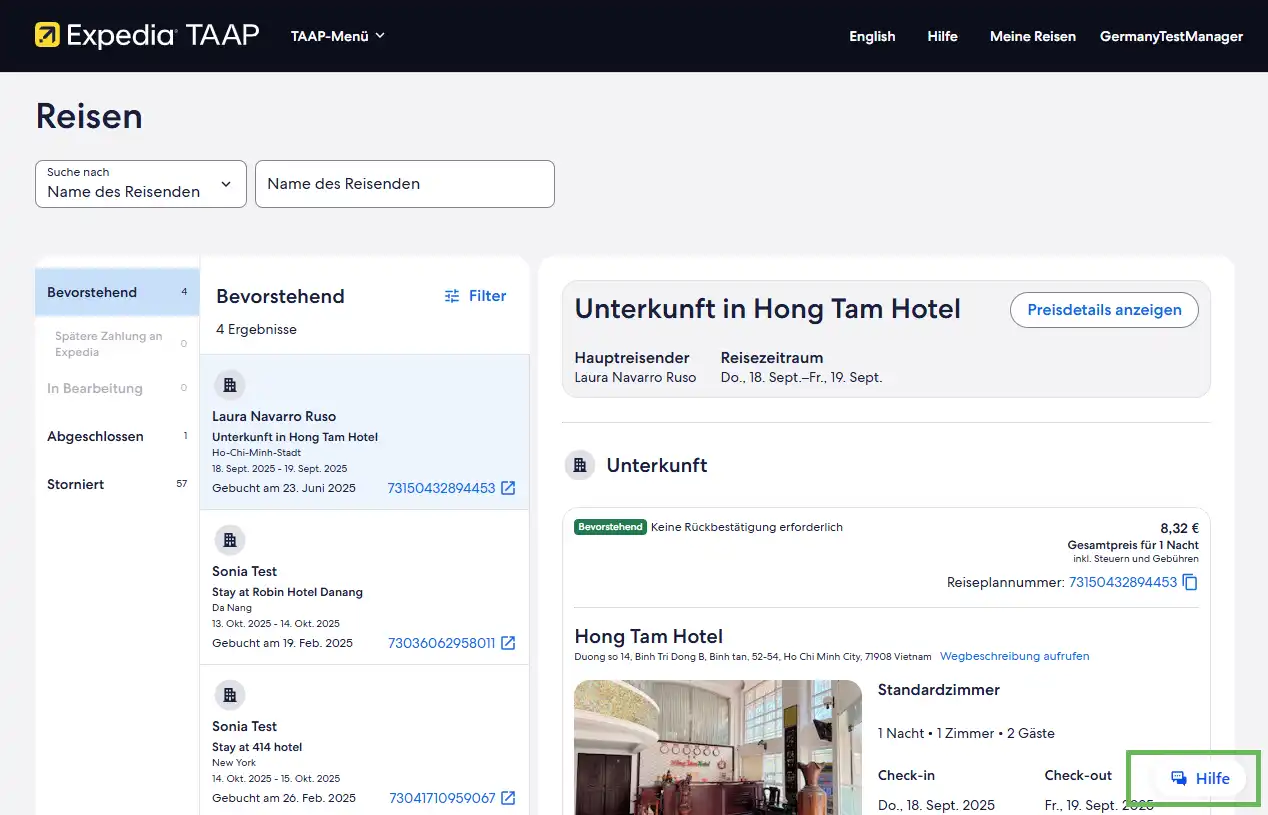
Sie können auch von anderen Seiten wie der Reiseplanseite oder der Registerkarte Hilfe auf den virtuellen Assistenten zugreifen (Beispiel unten).
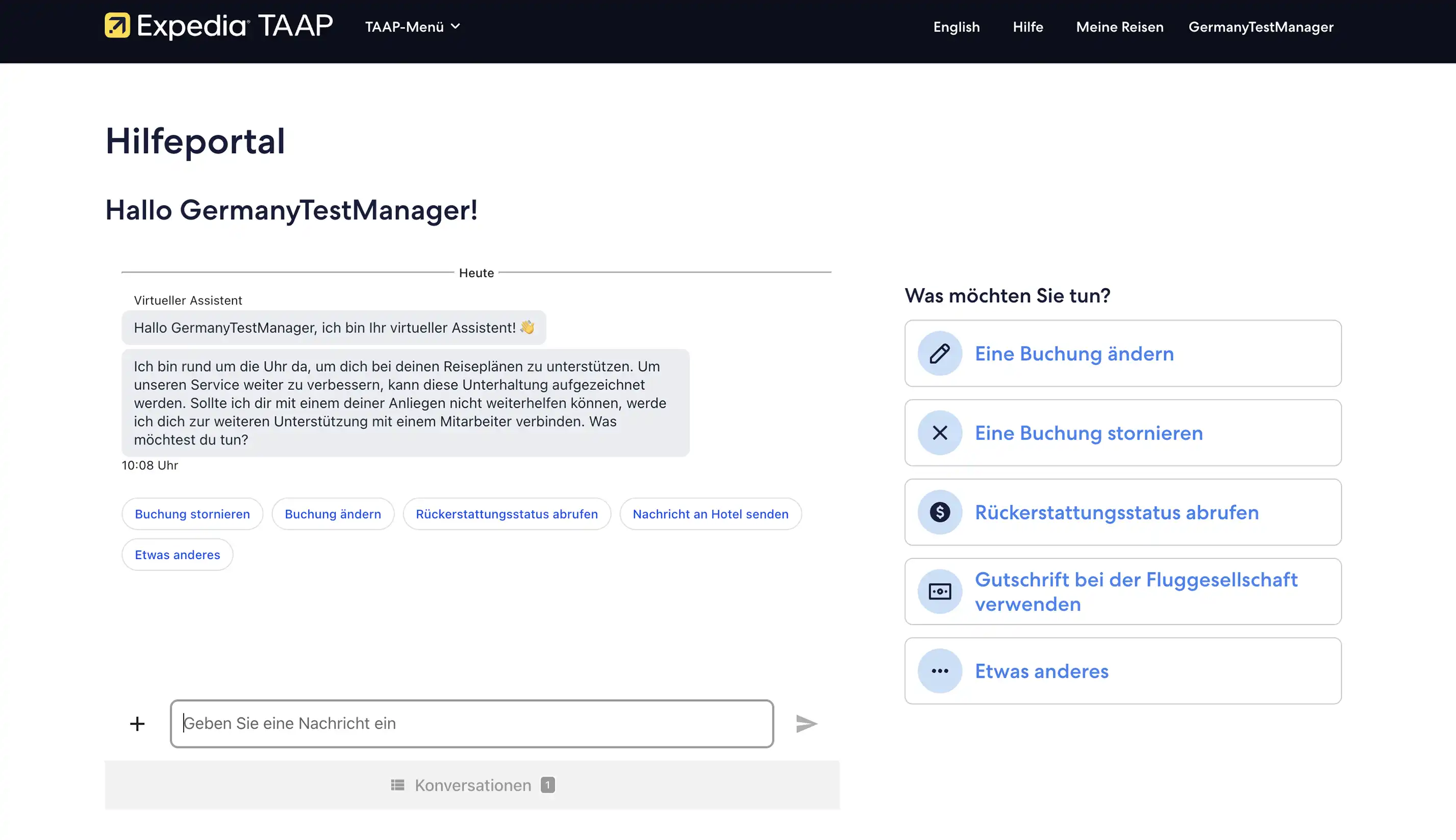
3. Interagieren Sie mit dem virtuellen Assistenten
Wenn Sie auf die Hilfe-Schaltfläche klicken, öffnet sich der virtuelle Assistent und zeigt Ihnen automatisch Ihre bevorstehenden Buchungen zur Schnellauswahl an. Sie können auch auf Abgeschlossen und storniert klicken und einen früheren Reiseplan auswählen, um sich über dessen Rückerstattungsstatus zu erkundigen. Darüber hinaus können Sie auch von anderen Seiten wie der Reiseplanseite oder der Registerkarte Hilfe auf den virtuellen Assistenten zugreifen (Beispiel unten).
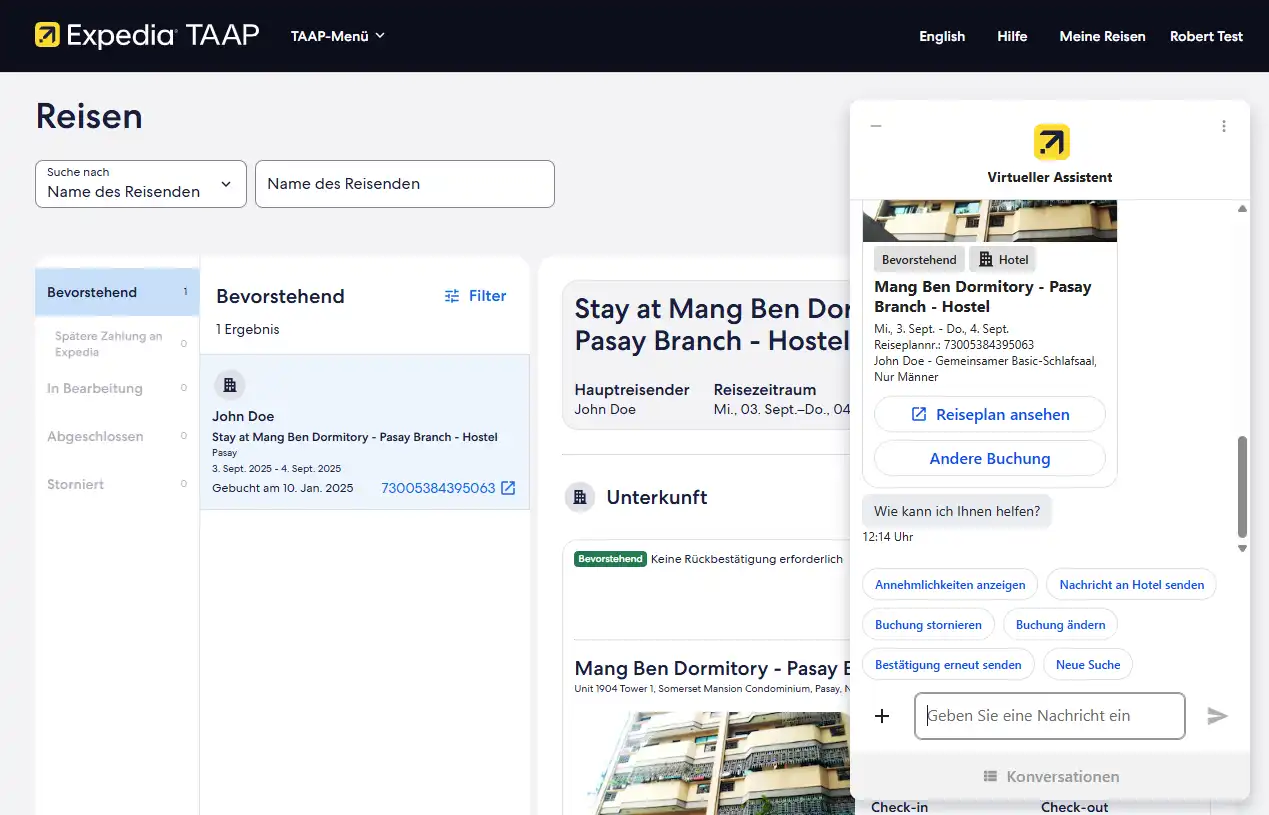
So verwenden Sie ihn:
Die Verwendung des virtuellen Assistenten ist intuitiv. Befolgen Sie einfach die Eingabeaufforderungen und sagen Sie ihm, womit Sie Hilfe benötigen. Der Assistent antwortet Ihnen und unterstützt Sie, so gut er kann. Wenn der virtuelle Assistent Ihnen diesmal nicht weiterhelfen kann (er lernt noch dazu und baut seine Fähigkeiten aus), dann nennt er Ihnen die entsprechende Telefonnummer, damit Sie den Support kontaktieren können. Sie können auch Mit Mitarbeiter chatten eingeben, in diesem Fall verbinden wir Sie über einen Live-Chat mit einem Mitarbeiter.
In diesem Beispiel möchten wir eine Buchung im Pondok Denayu Homestay ändern, da die Reisenden eine zusätzliche Nacht bleiben wollen.
1. Wählen Sie die Buchung aus und klicken Sie anschließend auf „Buchung ändern“
Nachdem Sie die Buchung ausgewählt haben, wählen Sie eine der angegebenen Optionen, zum Beispiel Buchung ändern.
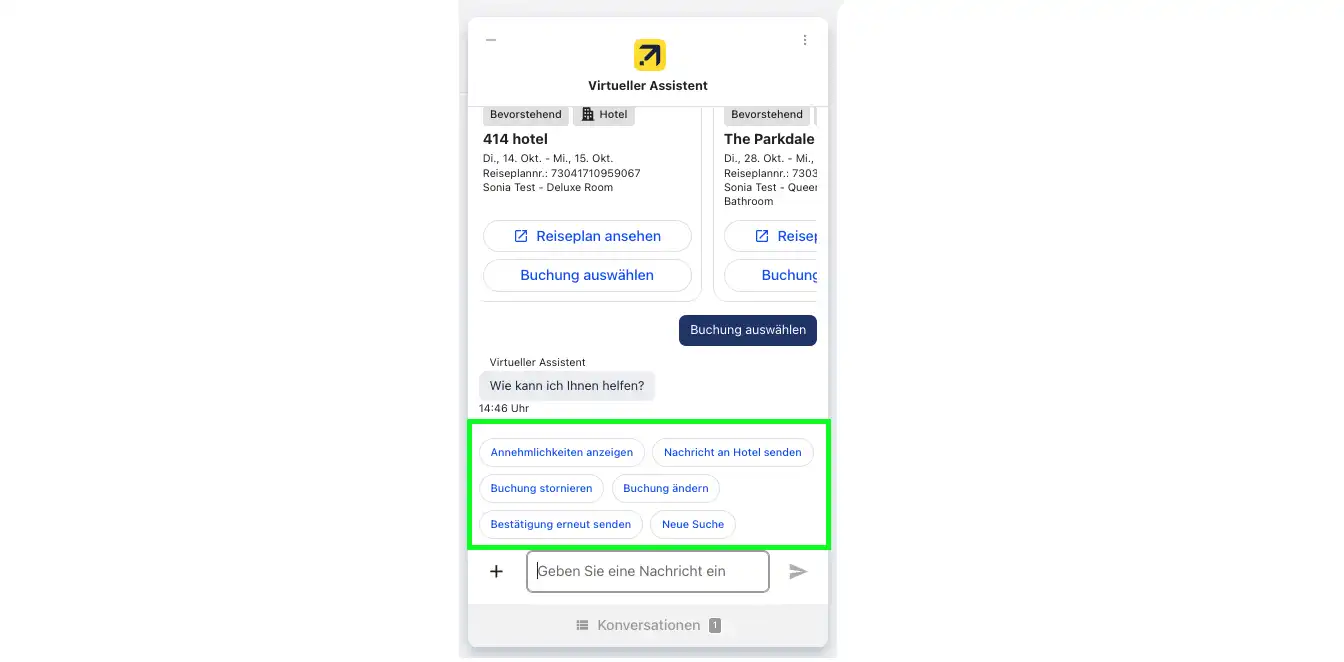
2. Geben Sie Ihren Änderungswunsch an
Der virtuelle Assistent wird Sie nun fragen, was Sie ändern möchten. Da wir eine zusätzliche Nacht hinzufügen möchten, wählen Sie Daten aus den verfügbaren Optionen.
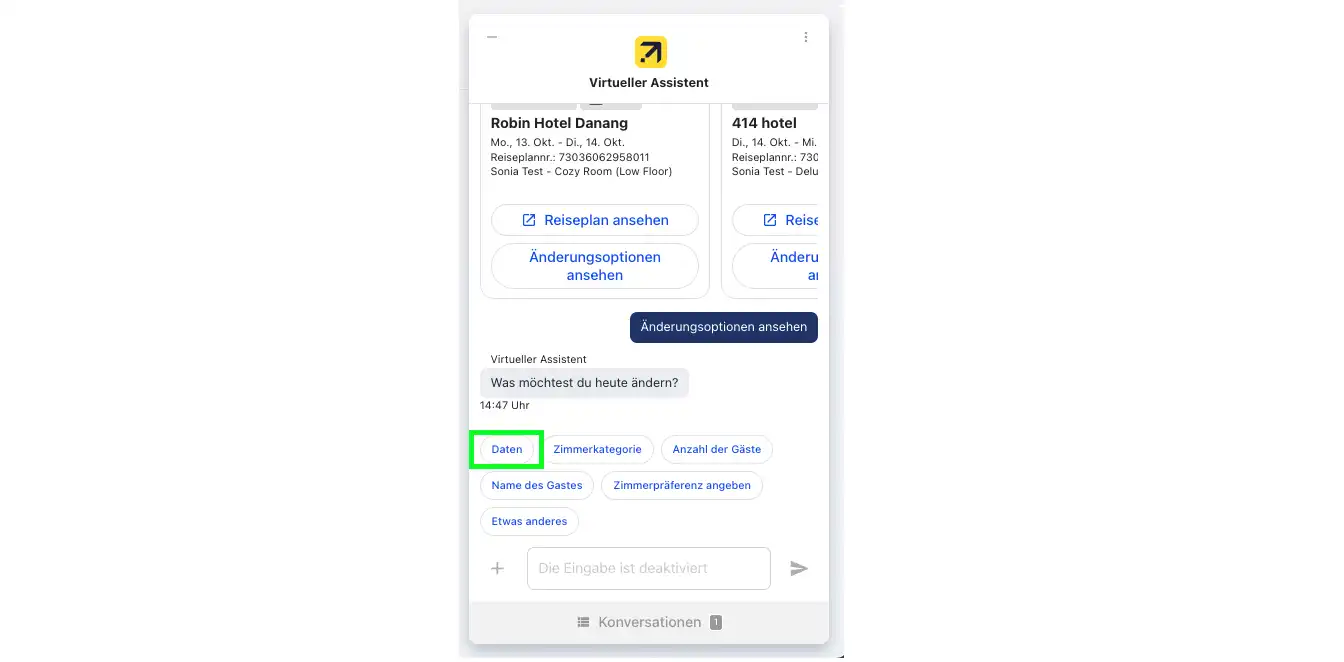
3. Legen Sie neue Reisedaten fest
Wenn Sie auf Daten auswählen klicken, öffnet sich ein Kalender, in dem Sie die neuen Check-in- und Check-out-Daten auswählen können. Wenn Sie die Änderung vorgenommen haben, klicken Sie auf Weiter.
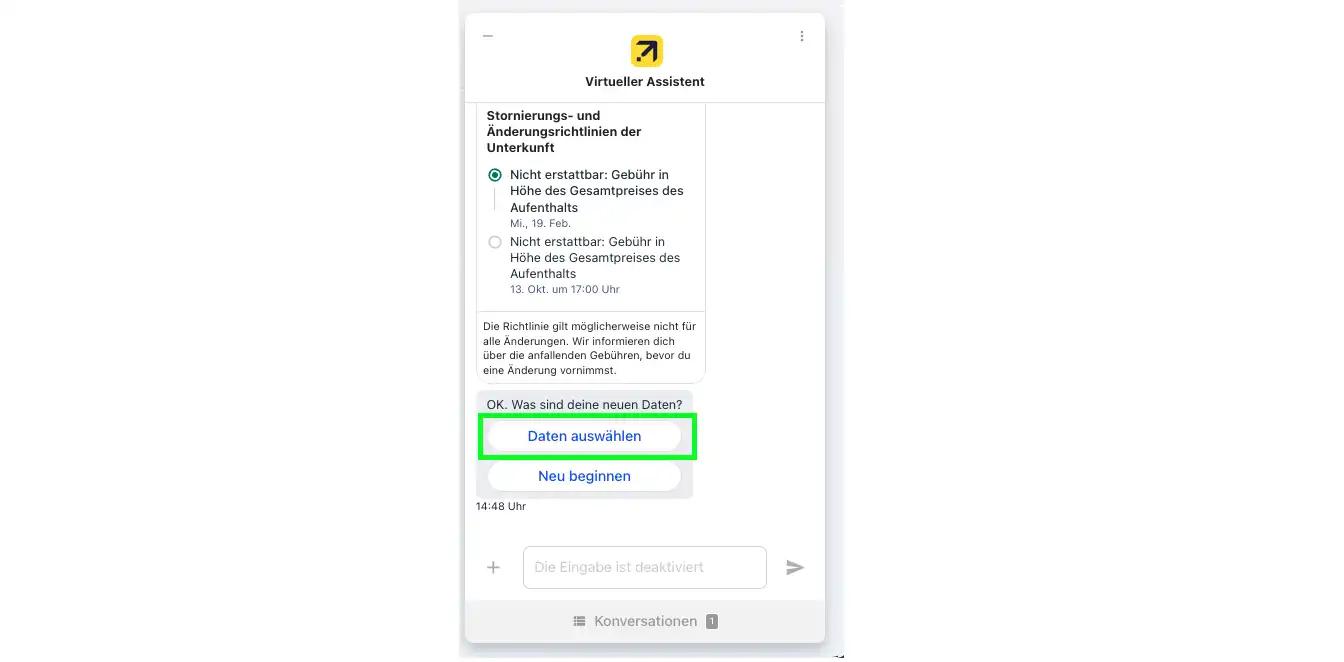
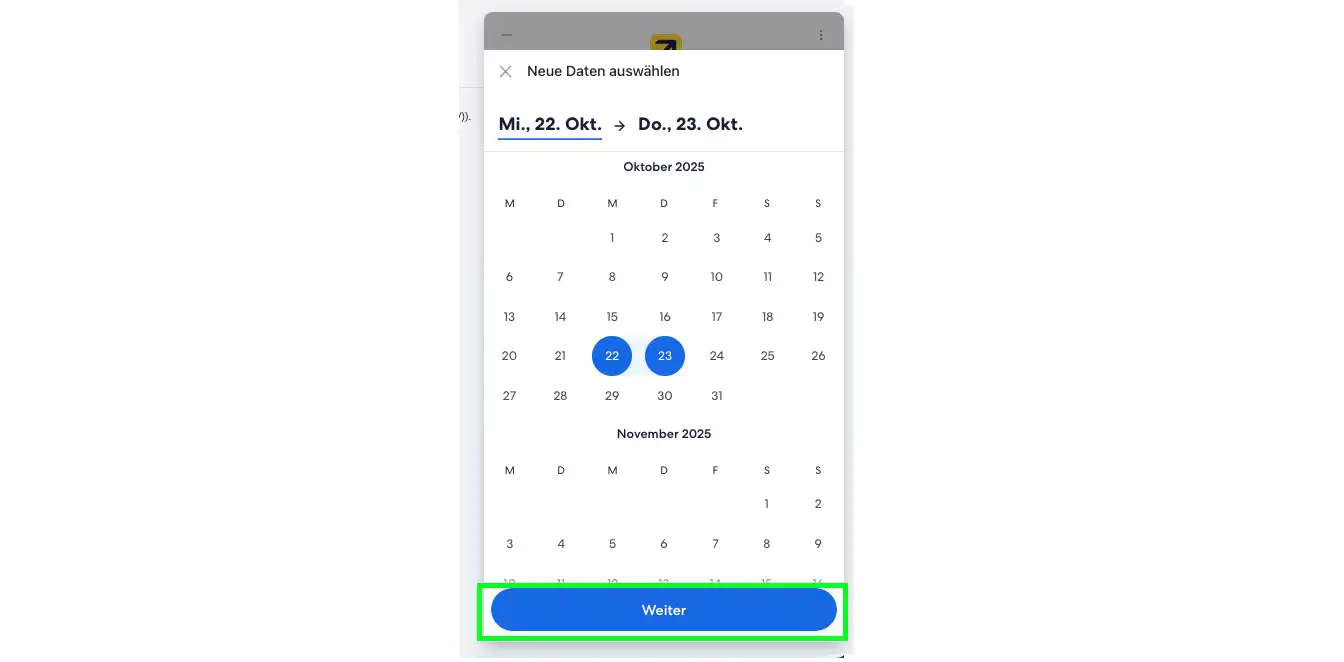
4. Prüfen Sie den aktualisierten Preis
Der virtuelle Assistent wird nun die Preise für Ihre aktualisierten Reisedaten prüfen. Wenn Sie und der Reisende mit dem aktualisierten Preis zufrieden sind, klicken Sie auf „Ja, Änderung vornehmen“, um die Buchung abzuschließen.
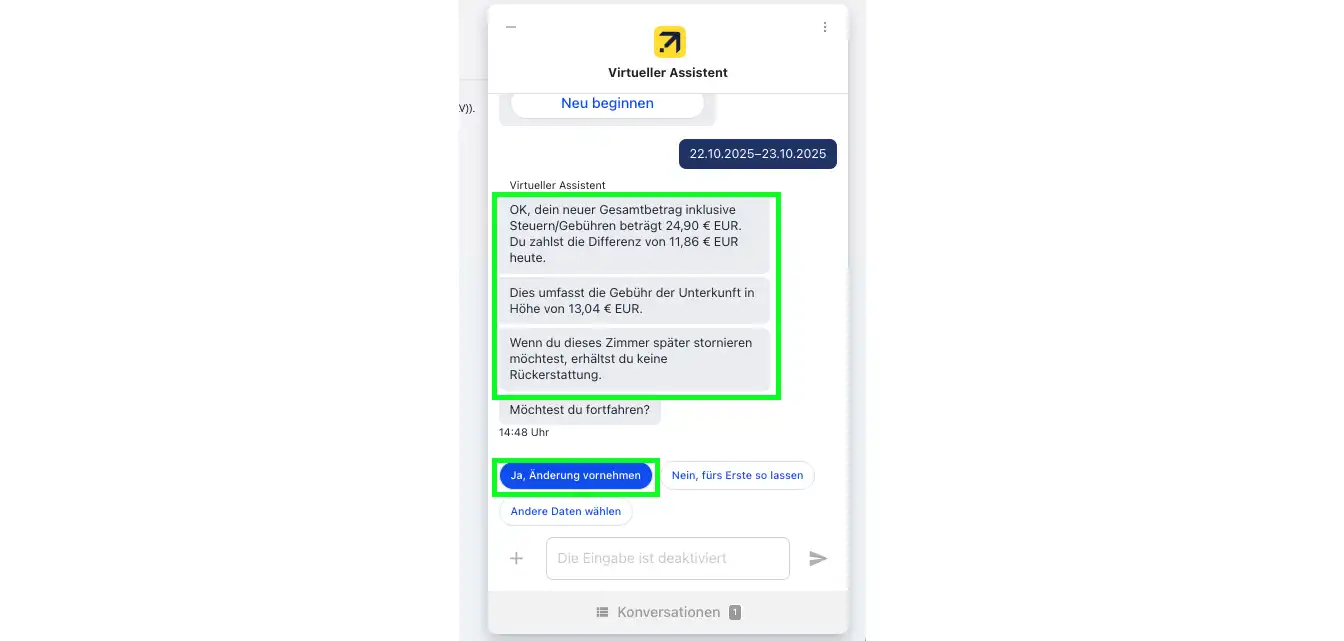
5. Schließen Sie Ihre Buchung ab
Geben Sie die Kreditkartendaten für die Zahlung ein und klicken Sie auf Meine Änderung abschließen.
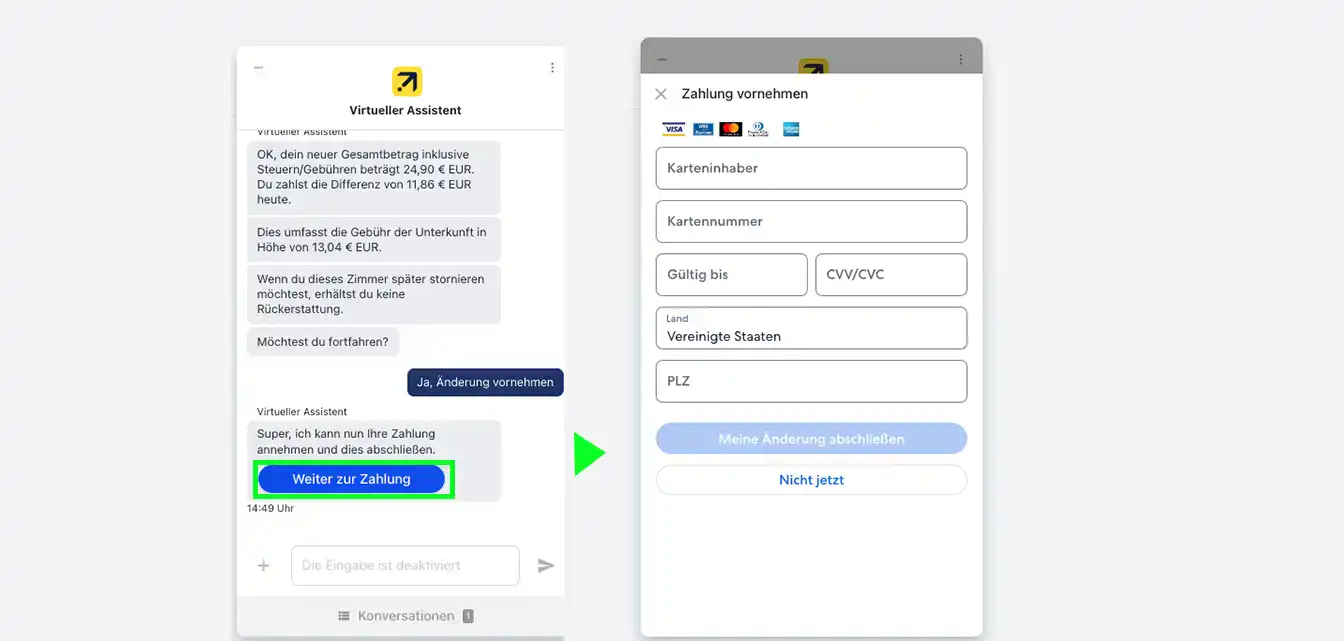
Sie haben nun die Daten der Buchung mithilfe des virtuellen Assistenten geändert.